Windows 11/10에서 Bitdefender를 일시 중지하거나 끄는 방법은 무엇입니까?
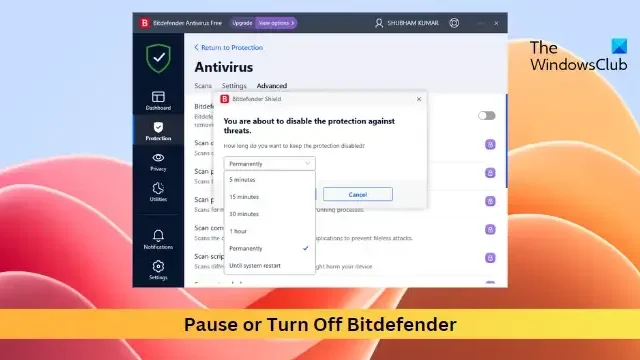
이 게시물은 Windows 11/10에서 Bitdefender를 일시 중지하거나 끄는 방법을 보여줍니다 . Bitdefender는 바이러스, 스파이웨어, 랜섬웨어 등 다양한 유형의 맬웨어에 대한 포괄적인 보호 기능을 제공하는 인기 있는 바이러스 백신 소프트웨어입니다. 친숙한 사용자 인터페이스가 있어 사용자가 보안 설정을 사용자 지정할 수 있습니다.
그러나 때때로 응용 프로그램을 방해하여 오작동을 일으킬 수 있습니다. 이러한 상황에 직면한 경우 이 게시물을 계속 읽고 Windows 11에서 Bitdefender를 일시 중지하거나 끄는 방법을 알아보세요.
Windows에서 Bitdefender를 어떻게 일시 중지합니까?
Windows 11에서 Bitdefender를 일시 중지하려면 다음 단계를 따르십시오.
- Windows 장치에서 Bitdefender를 시작합니다 .
- 보호 > 고급을 클릭 하고 Bitdefender Shield 옆의 토글을 끕니다 .
- 다음으로 Bitdefender Shield 탭이 열리면 “보호를 비활성화한 상태로 유지하려면 얼마나 오래 하시겠습니까?” 아래의 드롭다운을 클릭합니다.
- 여기에서 시간 제한을 선택하거나 시스템이 다시 시작될 때까지 Bitdefender를 일시 중지하도록 선택할 수 있습니다.
Windows에서 Bitdefender를 끄는 방법은 무엇입니까?
다음 제안에 따라 Bitdefender를 영구적으로 끄십시오.
- Windows 장치에서 Bitdefender를 시작합니다 .
- 보호 > 고급을 클릭 하고 Bitdefender Shield 옆의 토글을 끕니다 .
- 이제 Bitdefender Shield 탭이 열리면 “보호를 비활성화된 상태로 유지하시겠습니까?” 아래의 드롭다운을 클릭합니다.
- 여기에서 영구 또는 다른 항목을 선택 하고 확인을 클릭하여 변경 사항을 저장합니다.
다시 보호 > Advanced Threat Defense를 열고 설정 탭 으로 이동합니다 .
여기에서 Advanced Threat Defense 및 Exploit Detection 옆의 토글을 끕니다 .
이제 Windows 11 PC에서 Bitdefender를 성공적으로 일시 중지하고 끕니다.
Windows에서 Bitdefender를 일시적으로 비활성화하려면 어떻게 해야 합니까?
Bitdefender를 일시적으로 비활성화하려면 앱을 실행하고 보호 > 고급을 클릭합니다. Bitdefender 실드 옆의 토글을 비활성화하고 드롭다운에서 앱을 비활성화하려는 시간 제한을 선택합니다.
Bitdefender가 실행 중인지 어떻게 알 수 있습니까?
Bitdefender가 컴퓨터에서 실행 중인지 확인하려면 작업 관리자를 열고 해당 프로세스가 표시되는지 확인하십시오. 또는 Windows 보안 > 바이러스 및 위협 방지를 엽니다. Bitdefender Antivirus 옆에 있는 녹색 체크 표시를 확인하십시오. 거기에 있으면 Bitdefender가 원활하게 실행되고 있는 것입니다.
명령줄을 사용하여 Windows에서 Defender를 비활성화하는 방법은 무엇입니까?
명령줄을 사용하여 Windows Defender를 비활성화하려면 명령 프롬프트를 관리자로 열고 다음 명령을 입력한 후 Enter 키를 누릅니다.
reg add "HKEY_LOCAL_MACHINE\SOFTWARE\Policies\Microsoft\Microsoft Defender"/v DisableAntiSpyware /t REG_DWORD /d 1 /f
이제 작업이 성공적으로 완료되었다는 메시지가 나타납니다.


답글 남기기